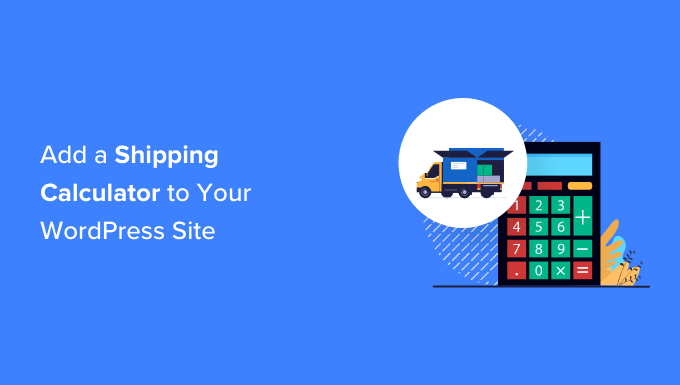
هل تريد أن يقوم زوار موقعك بحساب تكلفة الشحن بسهولة على موقع الويب الخاص بك عم طريق إضافة حاسبة الشحن؟
باستخدام حاسبة الشحن ، يمكن للعملاء تقدير التكلفة الإجمالية للمنتج الذي سيتعين عليهم دفعه بدقة عند التسليم. يساعد في الحفاظ على شفافية عملك وبناء الثقة مع العملاء المحتملين.
في هذه المقالة ، سنوضح لك كيفية إضافة آلة حاسبة للشحن إلى موقع WordPress الخاص بك.
ما هي حاسبة الشحن ولماذا تستخدمها؟
تساعد حاسبة الشحن في تقدير التكلفة الإجمالية للشحن تلقائيا. يعرض رسوم التوصيل والرسوم الأخرى ذات الصلة للعملاء ، لذلك لا يتعين عليهم معرفة أسعار ونفقات الشحن يدويا.
هناك عوامل مختلفة تلعب دورا عند حساب تكاليف الشحن. يتضمن بعضها سعر المنتج والوجهة وأصل الشحنة والوزن والأبعاد ونوع خدمة الشحن والمتغيرات الأخرى أثناء الحساب.
يمكن أن يستغرق حساب تكاليف الشحن يدويا وقتا طويلا إذا كانت هناك طلبات متعددة في متجرك عبر الإنترنت. بالإضافة إلى ذلك ، سيؤدي الحساب اليدوي أيضا إلى أخطاء يمكن أن تؤثر على رضا العملاء.
ستوفر الكثير من الوقت وأتمتة العملية ببساطة باستخدام إضافة لآلة حاسبة الشحن لموقع WordPress الخاص بك أو موقع WooCommerce.
يمكن للعملاء ببساطة تحديد موقعهم ومعرفة تكلفة المنتج فعليا بعد التسليم. يساعد هذا في تقوية علاقتك مع عملائك وبناء الثقة.
ومع ذلك ، دعنا نرى كيف يمكنك بسهولة إضافة آلة حاسبة للشحن إلى موقع WordPress الخاص بك. سنعرض أيضا طريقة لإضافته إلى متجر WooCommerce الخاص بك.
يمكنك النقر فوق الروابط أدناه للانتقال إلى القسم المفضل لديك:
إضافة حاسبة الشحن إلى WooCommerce
أفضل طريقة لإضافة حاسبة الشحن في WooCommerce هي استخدام حاسبة شحن صفحة المنتج ل WooCommerce الاضافة إنه إضافة مجانية يسمح للعملاء بحساب تكلفة الشحن قبل إضافة منتج إلى سلة التسوق.
أولا ، ستحتاج إلى تنزيل وتثبيت حاسبة شحن صفحة المنتج ل WooCommerce الإضافة. إذا كنت بحاجة إلى مساعدة ، فيرجى الاطلاع على دليلنا حول كيفية تثبيت الاضافة WordPress
عند التنشيط ، يمكنك الانتقال إلى WooCommerce »حاسبة الشحن لتكوين الإضافة.

تعمل الإضافة خارج الصندوق ، ويمكنك استخدام الإعدادات الافتراضية للبدء. ومع ذلك ، هناك خيارات لتحريرها وتخصيص حاسبة الشحن الخاصة بك.
من المهم ملاحظة أن الإضافة سيستخدم المعلومات من إعدادات منطقة الشحن في WooCommerce عند حساب رسوم الشحن.
إعداد مناطق الشحن في WooCommerce
إذا لم تكن قد قمت بإعداد مناطق الشحن ، فستحتاج إلى الانتقال إلى WooCommerce »الإعدادات من لوحة معلومات WordPress الخاصة بك والتبديل إلى علامة التبويب “الشحن”.

ضمن قسم مناطق الشحن ، ما عليك سوى النقر فوق الزر “إضافة منطقة شحن”.
بعد ذلك ، ستحتاج إلى إدخال اسم منطقة وتحديد مناطق من القائمة المنسدلة. يمكنك إضافة بلدان أو مدن متعددة ضمن منطقة واحدة.

بعد ذلك ، يمكنك النقر فوق الزر “إضافة طريقة الشحن”.
سيتم الآن فتح نافذة منبثقة.
WooCommerce يقدم 3 طرق شحن للاختيار من بينها. يمكنك تحديد “سعر ثابت” ثم إدخال المبلغ الذي سيتم تحصيله مقابل الشحن. أو يمكنك اختيار خيارات “الشحن المجاني” و “الاستلام المحلي”.

عند الانتهاء ، ما عليك سوى النقر فوق الزر “إضافة طريقة شحن”.
يمكنك إضافة طرق شحن متعددة للمنطقة وإعداد الشروط عند تطبيقها.
بعد ذلك ، ستحتاج إلى النقر فوق خيار “تعديل” ضمن طرق الشحن الخاصة بك.

بعد ذلك ، سيتم فتح نافذة صغيرة حيث يمكنك تغيير عنوان الطريقة ، وتحديد ما إذا كنت تريد أن تكون طريقة الشحن خاضعة للضريبة أم لا ، وإدخال التكلفة.
بالنسبة للتكاليف ، يمكنك إدخال سعر ثابت سيتم تحصيله عندما يضيف العميل منتجا إلى عربة التسوق. هناك أيضا خيار لمضاعفة تكلفة الشحن بالكمية.

بمجرد الانتهاء ، انقر فوق الزر “حفظ التغييرات”.
يمكنك الآن العودة إلى قسم منطقة الشحن لعرض مناطقك ومناطقك وطرق الشحن.

تحرير إعدادات حاسبة الشحن
بعد إعداد مناطق الشحن ، يمكنك العودة إلى WooCommerce »حاسبة الشحن لتغيير إعدادات حاسبة شحن صفحة المنتج ل WooCommerce البرنامج المساعد.
في علامة التبويب الإعداد الأساسي ، يمكنك تحرير موضع الآلة الحاسبة على صفحة المنتج وموضع نتائج الآلة الحاسبة.
إذا قمت بالتمرير لأسفل ، فسترى المزيد من الإعدادات. على سبيل المثال ، تتيح لك الإضافة تحرير الرسائل المستخدمة في الإضافة ، والتحميل التلقائي لطريقة الشحن ، والمزيد.

عند الانتهاء ، ما عليك سوى النقر فوق الزر “حفظ التغييرات” على جانب الصفحة أو في أسفلها.
بعد ذلك ، يمكنك التبديل إلى علامة التبويب “إزالة الحقول”. هنا ، سترى خيارات لإزالة أي حقل من حاسبة الشحن.
على سبيل المثال ، سيعرض المكون الإضافي حقول البلد والولاية والبلدة / المدينة والرمز البريدي / الرمز البريدي افتراضيا. يمكنك تعطيل أي من الحقول التي لا تتطابق مع مناطق الشحن الخاصة بك.

بعد ذلك ، توجه إلى علامة التبويب “تصميم”. تمنحك الإضافة خيارات متعددة لتحرير مظهر حاسبة الشحن.
على سبيل المثال ، يمكنك تغيير لون الخلفية ولون النص لإظهار طرق الشحن. أو يمكنك اختيار ألوان للأزرار التي تظهر في الآلة الحاسبة.

لا تنس النقر فوق الزر “حفظ التغيير” لتخزين إعداداتك.
بعد ذلك ، يمكنك زيارة متجر WooCommerce الخاص بك لرؤية حاسبة الشحن أثناء العمل.
في لقطة الشاشة أدناه ، سيحتاج العملاء أولا إلى تحديد موقع التسليم والنقر فوق الزر “تحديث العنوان”.

بمجرد الانتهاء من ذلك ، ستقوم الإضافة تلقائيا بحساب تكلفة الشحن التي قمت بإعدادها في قسم منطقة الشحن وسيضيفها إلى التكلفة الإجمالية.
بهذه الطريقة ، سيعرف العملاء رسوم الشحن التي سيتعين عليهم دفعها بالإضافة إلى تكلفة المنتج.


